2寸照片:ps制作二寸照片的教程
今天来聊聊一篇关于2寸照片:ps制作二寸照片的教程的文章,现在就为大家来简单介绍下2寸照片:ps制作二寸照片的教程,希望对各位小伙伴们有所帮助。
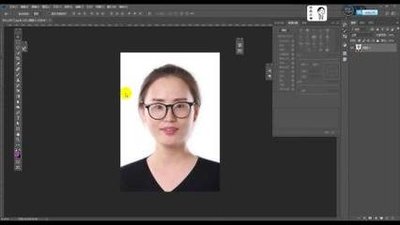
1、大家可以在网络中搜索一下二寸照的尺寸,一般是3.5cm*4.9cm,若是你需要制作其他尺寸的照片可以搜索尺寸之后会使用相同的方法来制作!
2、打开电脑中的ps软件,接着单击文件选项下方的新建按钮。
3、新建的尺寸如下图所示,在新建的时候分辨率必须高于200,大家可以参考下图中的参数进行设置
4、接着使用文件中的打开按钮导入一张自己拍摄的头像!最好是单色的背景,这样的照片比较好处理!
5、打开之后接着使用鼠标点击左侧工具栏中的快速选择工具,点击之后在上方点击新选区一栏!
6、设置之后将照片中的人物选中
7、完成之后使用快剪辑ctrl+j将这个图层复制一下,这样就可以获取图层1了!
8、接着在左侧的工具栏中找到移动工具并单击选中
9、然后使用移动工具将图层一中的图直接拖拽到我们新建的图层中去
10、完成之后使用ctrl+T来裁剪这个人物就可以了!
11、裁剪之后按下回车键,随后在右侧的图层界面中找到背景图层并点击选中
12、选中图层之后在工具面板中将前景色设置为二寸照的背景色,蓝色或是红色
PS:蓝色:#0000ff,红色:#ff0000
13、设置好了颜色之后接着使用组合键:Alt+Delete将这个背景图层填充一下
14、随后在图层选项卡中使用合成可见图层命令将所有的图层合并在一起
15、然后点击文件中的存储按钮将这个合并之后的图层导出,根据自己所需的格式进行保存!
相信通过2寸照片:ps制作二寸照片的教程这篇文章能帮到你,在和好朋友分享的时候,也欢迎感兴趣小伙伴们一起来探讨。
标签: 2寸照片
